Récupérez toutes les données de vos appareils iOS, sauvegarde iTunes et iCloud.
Comment convertir des messages texte en iMessages sur un iPhone/iPad
Passer des SMS aux iMessages sur un iPhone ou un iPad peut apporter beaucoup de confort à votre vie quotidienne, en particulier lorsque vous souhaitez envoyer des messages sur des appareils Apple sans prise en charge de la carte SIM. Bien qu'il semble que cette conversion ne soit pas une option simple, dans ce guide, vous pouvez apprendre la manière la plus simple de le faire de manière simple. Commencez à lire maintenant pour apprendre à transformer les messages texte en iMessages sur un iPhone/iPad !
Liste des guides
Quelles sont les différences entre les messages texte et les iMessages Préparations avant de convertir les messages texte en iMessages Comment convertir des messages texte en iMessages sur un iPhone/iPad [Bonus] Comment sauvegarder à la fois les messages texte et les iMessagesQuelles sont les différences entre les messages texte et les iMessages
Convertir des SMS en iMessages sur iPhone ou iPad peut améliorer considérablement votre expérience de messagerie texte. Alors, quelle est la raison de cette amélioration de l'expérience ? Il est essentiel de comprendre ces différences avant de procéder au changement, car cela peut avoir un impact sur votre utilisation des données et votre expérience de messagerie globale. Par conséquent, vous pouvez d'abord comprendre les principales différences entre les SMS et les iMessages pour l'envoi et la réception de SMS.

En règle générale, les messages texte sont une méthode largement utilisée pour envoyer et recevoir des informations dans le monde entier. Elle ne se limite pas aux modèles de téléphones portables. Qu'il s'agisse d'un appareil Android, Apple ou d'un autre système d'exploitation, il est facile de communiquer avec des proches et des amis. Les messages texte (SMS/MMS) sont envoyés via le réseau de votre opérateur et peuvent entraîner des frais en fonction de votre forfait. Bien que relativement polyvalents et pratiques, leurs fonctionnalités sont limitées, ne prenant en charge que les messages texte et multimédia de base.
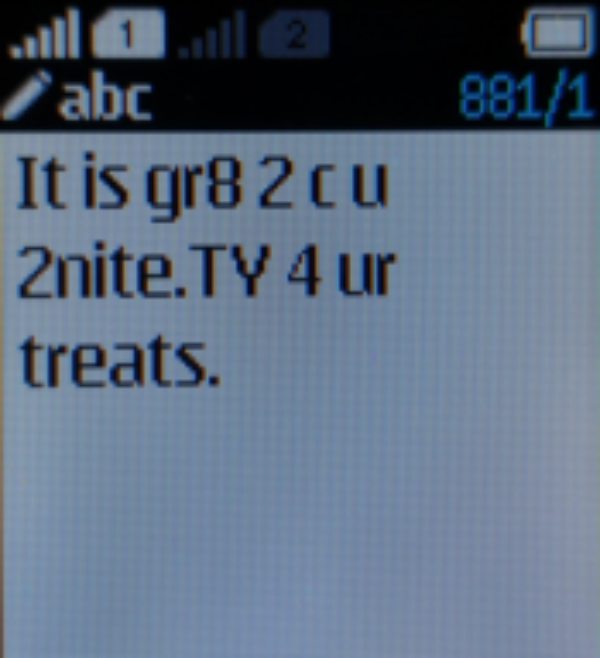
iMessage, en revanche, est conçu spécifiquement pour les appareils Apple et est envoyé sur Internet via Wi-Fi ou données cellulaires, ce qui signifie qu'il fonctionne même si vous n'avez pas de carte SIM insérée. iMessage offre des fonctionnalités plus riches, notamment la possibilité d'envoyer des photos, des vidéos, des documents en haute résolution et même des effets amusants comme Tapbacks et des autocollants Live. Ils prennent également en charge les accusés de réception et les indicateurs de saisie pour rendre vos conversations plus interactives et engageantes. De plus, étant synchronisés avec votre iCloud, Les iMessages peuvent être téléchargés depuis iCloud.
Préparations avant de convertir les messages texte en iMessages
Pour pouvoir facilement convertir des messages texte en iMessages et utiliser ensuite normalement les fonctions iMessage, vous devez effectuer quelques préparatifs à l'avance. Même si cela peut sembler sans importance, si ces préparatifs ne sont pas effectués, vous risquez de constater que iMessage non délivré correctement sur votre iPhone/iPad. Par conséquent, vous pouvez vérifier les préparatifs énumérés ci-dessous pour confirmer s'ils ont été effectués :
Connexion Internet:Vérifiez si votre appareil peut accéder au Wi-Fi ou aux données mobiles.
Identifiant Apple: Assurez-vous d’être connecté à iCloud avec votre identifiant Apple.
Compatibilité des contacts:Le destinataire doit également utiliser un appareil Apple avec iMessage activé pour que le changement prenne effet.
Comment convertir des messages texte en iMessages sur un iPhone/iPad
Si vous ne savez pas comment changer les messages texte en iMessages sur un iPhone ou un iPad, vous pouvez suivre les instructions de cette section pour passer rapidement à iMessages. De plus, pour savoir si un contact utilise iMessage, la bulle de message devient bleue (indiquant qu'il s'agit d'un iMessage). Si elle reste verte, cela signifie qu'il s'agit toujours d'un message texte. Si la bulle de message ne devient pas bleue, assurez-vous que les deux appareils sont connectés à Internet et essayez de redémarrer la fonction iMessage.
• PS : Si vous avez deux cartes SIM insérées dans un appareil, vous ne pouvez en choisir qu'une seule pour activer la fonction iMessage.
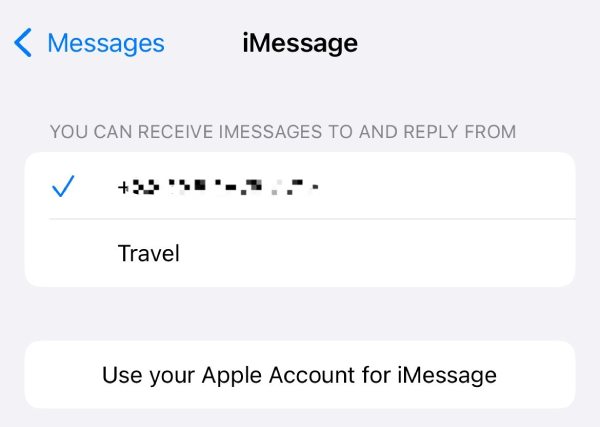
Étape 1Ouvrez « Paramètres » et faites défiler vers le bas pour trouver et appuyer sur le bouton « Applications ».
Étape 2Parmi vos applications, recherchez le bouton « Messages » et appuyez dessus.
Étape 3Vérifiez si le bouton « iMessage » est vert, sinon, appuyez pour ouvrir iMessage afin de modifier les messages texte.
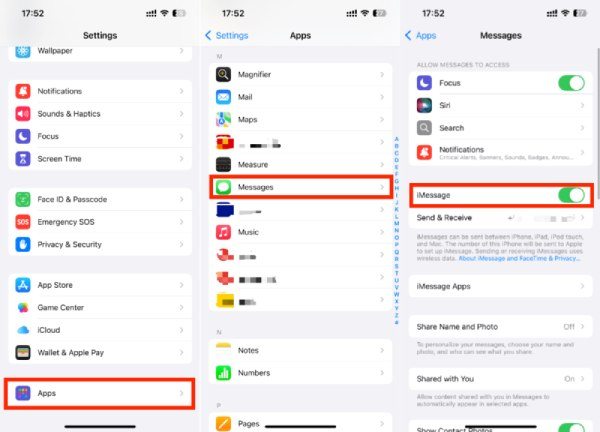
[Bonus] Comment sauvegarder à la fois les messages texte et les iMessages
Qu'il s'agisse de SMS ou d'iMessages, après une longue période d'accumulation, ils vont progressivement augmenter et occuper l'espace de votre téléphone. À ce stade, il peut être difficile de retrouver un certain message et, surtout, vous risquez de perdre des informations importantes en raison d'une suppression imprudente. Par conséquent, il est très important de sauvegarder fréquemment vos SMS et vos iMessages.
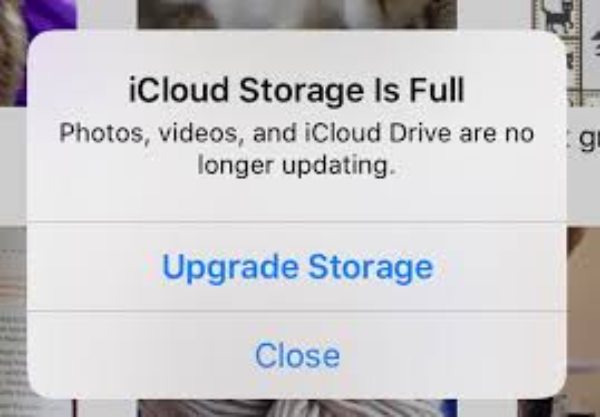
Bien qu'Apple fournisse iCloud avec le système, ils sont souvent facilement remplis et ne peuvent être étendus qu'en payant pour une mise à niveau. Certains autres outils ne peuvent généralement pas vous aider à filtrer et à afficher le contenu spécifique du message. Par conséquent, 4Easysoft Sauvegarde et restauration de données iOS peut être l'outil le plus approprié pour sauvegarder à la fois vos messages texte et vos iMessages. Au cours du processus, vous pouvez non seulement afficher les messages de l'iPhone sur votre PC, mais aussi filtrer les informations dont vous avez besoin en fonction de certaines conditions spécifiques.

Récupérez les iMessages de votre iPhone/iPad complètement et rapidement.
Affichez les iMessages sur votre PC pour sélectionner des messages spécifiques.
Sauvegardez à la fois les messages texte et les iMessages sur votre iPhone/iPhone.
Vérifiez les informations détaillées de vos messages texte et iMessages.
100% sécurisé
100% sécurisé
Conclusion
Passer des messages texte aux iMessages sur votre iPhone/iPad peut améliorer votre expérience de messagerie, en améliorant la vitesse de communication. En suivant les étapes décrites dans cet article, vous pouvez facilement activer iMessage et profiter d'une communication fluide. N'oubliez pas non plus de sauvegarder régulièrement vos messages pour vous assurer de ne pas perdre vos précieuses données. Si vous en avez besoin, téléchargez 4Easysoft Sauvegarde et restauration de données iOS maintenant et essayez-le gratuitement !



